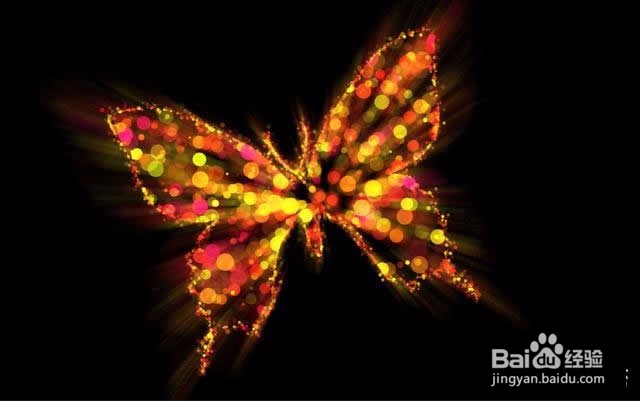教你用Photoshop做一张唯美梦幻光影蝴蝶壁纸
1、新建一个文档,我们绘制一个圆,这个圆就是我们需要用到的画笔形状

2、可以右键图层描边,也可以不用,然后执行菜单栏:编辑-定义画笔预设,保存即可
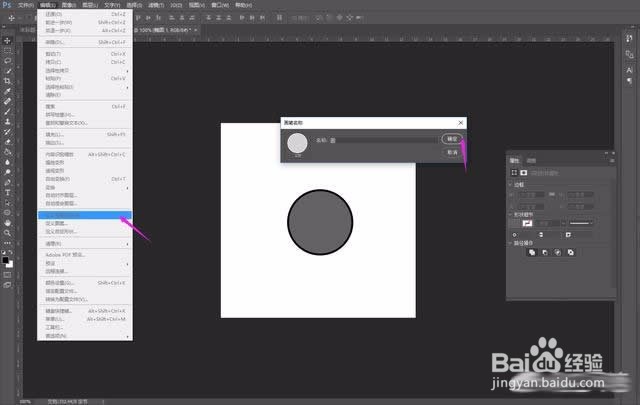
3、新建一个黑色背景文档,同时新建一个透明图层

4、点击画笔,找到我们设置的哪个笔刷
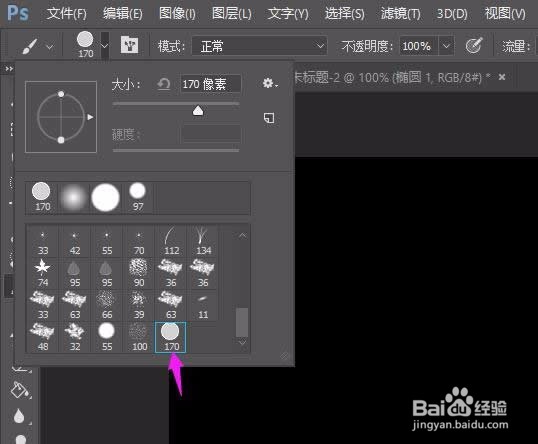
5、按F5调出画笔属性,设置一下笔刷
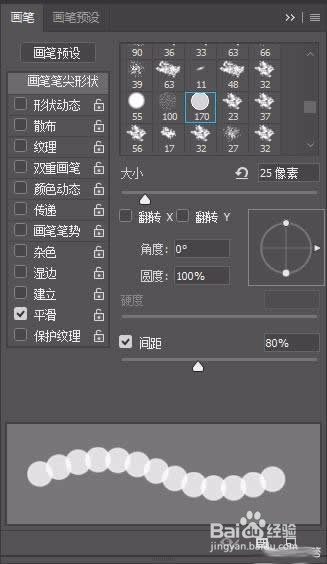
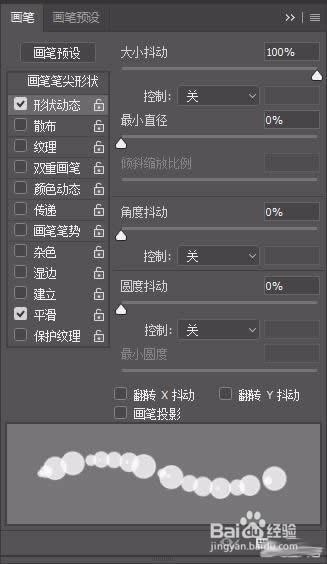



6、然后设置画笔颜色前景色为【#FB080A】,背景色为【#FCD626】
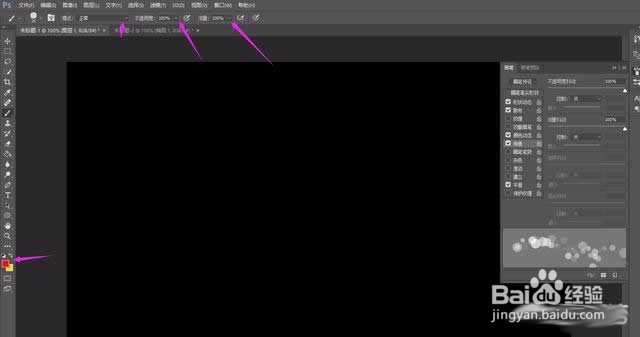
7、使用钢笔工具,描出一只蝴蝶的形状,这个步骤可以置入一只蝴蝶图片,然后钢笔描边

8、描出大概的路径就好了,我就懒得描的很好,然后点击路径,双击保存
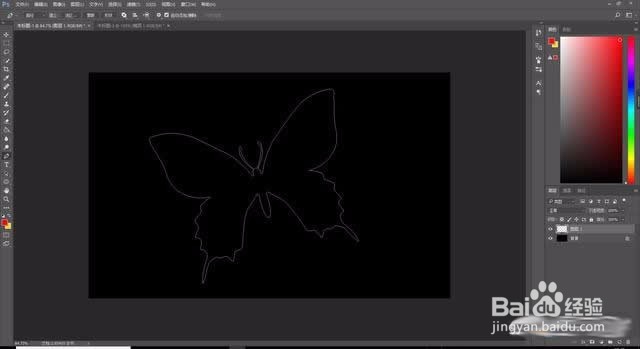
9、把画笔设置像素大家自己定8-10这样,然后点击钢笔右键路径描边路径

10、再新建一个图层,画笔模式调小2个像素,再一次描边

11、为了效果更明显,复制一层

12、再新建一个图层,点击路径,按ctrl加鼠标左键点击路径,载入选区,画笔设置为35像素,然后涂抹
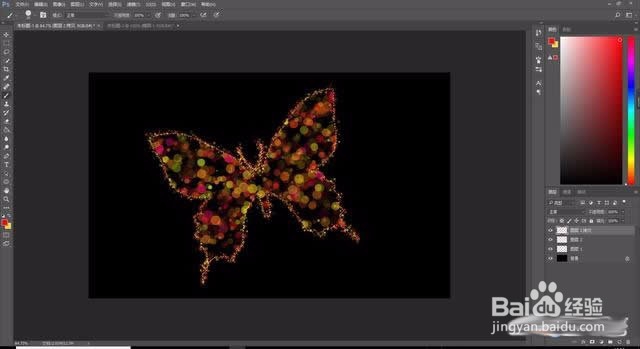
13、按ctrl+D取消选区,然后新建亮度对比度调整图层,右下角第四个图标

14、新建一个空白图层,按ctrl+shift+alt+e章印一个图层,图层模式改为【滤色】
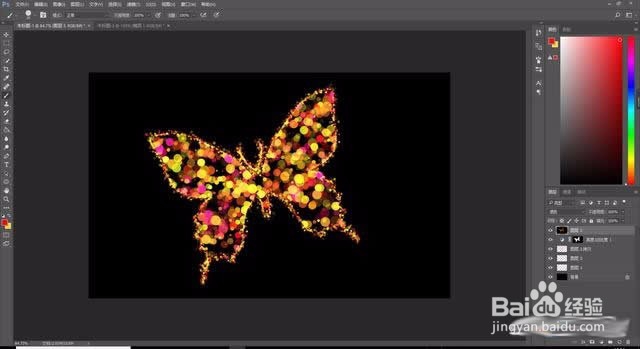
15、新建曲线调整图层,调暗一些

16、然后再章印一次图层,执行:滤镜-模糊-径向模糊
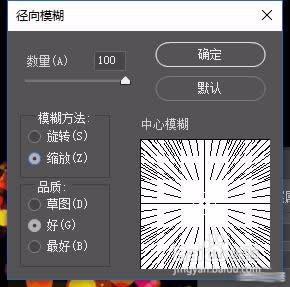
17、图层模式改为滤色即可,最后保存导出